Papirkurven kommer i redning når vi har andre tanker etter oss slett en ting. Når vi trykker på Slett knappen, går varen til Papirkurven, der den lagres midlertidig til vi utfører Slett fra papirkurven operasjon. Papirkurven kan tilpasses slik at den passer i varene. Når nye gjenstander blir flyttet til papirkurven, og hvis papirkurven går tom for plass, blir gamle gjenstander i papirkurven slettet for å imøtekomme de nye. Dette som går tom for plass kan tilpasses. Hvis vi ikke vil at søppelbunnen vår skal gå tom for plass ganske raskt, kan vi sette størrelsen på papirkurven til en stor verdi. På samme måte, hvis vi vil at papirkurven vår skal være fersk med bare de nylig slettede varene som tar plass, kan vi sette størrelsen til en relativt lavere verdi.
Standardoppførselen til Windows er slik at papirkurven har 10 prosent lagringsfunksjon for hver av Windows-partisjonene. Det vil si at hvis D-stasjonen har 500 GB lagring og E-stasjonen er på 200 GB, er papirkurven i stand til å pile opptil 50 GB og 20 GB med slettede gjenstander for henholdsvis stasjonene D og E. Les videre for å lære hvordan du endrer standardstørrelsesallokeringene for papirkurven på Windows 10.
TRINN 1
- Finn ikonet for papirkurven på Windows-skjermen og høyreklikk på den. Velg fra hurtigmenyen som vises Eiendommer.
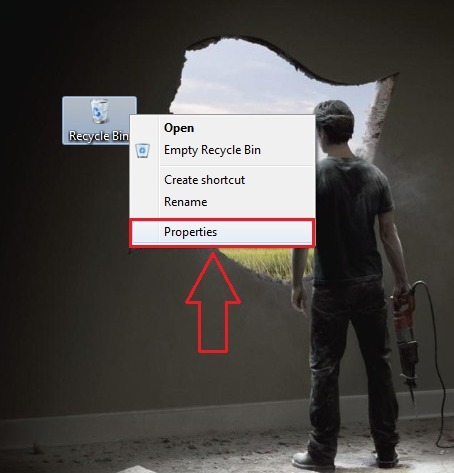
STEG 2
- Nå et nytt vindu Papirkurvegenskaper åpner opp. Hvis du klikker på stasjon D under Papirkurvplassering, deretter under Innstillinger for valgt sted, kan du tilpasse maksimal størrelse som vist på skjermbildet. Når du har gjort endringene, klikker du på OK knappen for at endringene skal ta over.
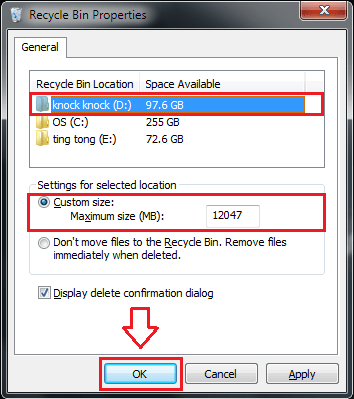
TRINN 3
- På samme måte kan du også tilpasse papirkurven til andre stasjoner.
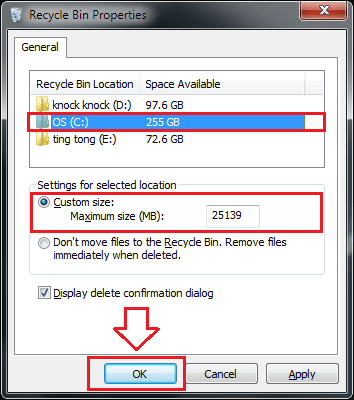
TRINN 4
- Hvis du vil at filene skal slettes umiddelbart, uten å bli flyttet til papirkurven, kan du sjekke alternativknappen som vist på skjermbildet.
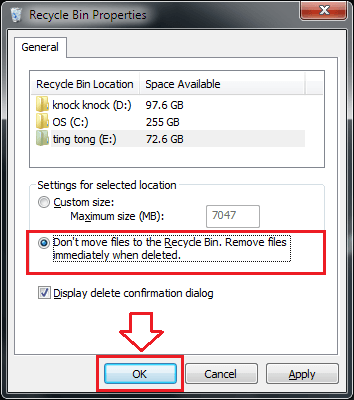
TRINN 5
- Du kan også velge om dialogboksen for slettingsbekreftelse skal vises eller ikke hver gang du prøver å slette et element. For dette kan du merke / fjerne merket for Vis dialogboksen for bekreftelse av sletting -knappen som vist på skjermbildet.
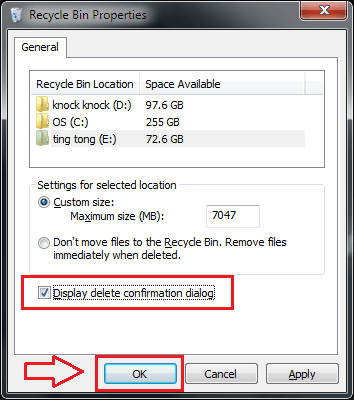
Hvis du ikke tilpasser papirkurven til maksimal størrelse, er sjansen for at du mister data som ikke er ment å gå tapt, veldig høy. Så, tilpasse alltid størrelsen på papirkurven for å beskytte dataene dine. Håper artikkelen ble funnet nyttig.

